笔记本电脑无法连接无线网络的解决方法(寻找无线网络信号的关键步骤和常见问题排除方法)
97
2023-10-22
在使用笔记本电脑的过程中,突然发现无法听到声音是一件非常令人困扰的事情。无论是在观看视频、听音乐还是开启游戏,没有声音的存在将严重影响到我们的使用体验。本文将为大家介绍解决笔记本电脑无声问题的有效方法,帮助您快速排除困扰。
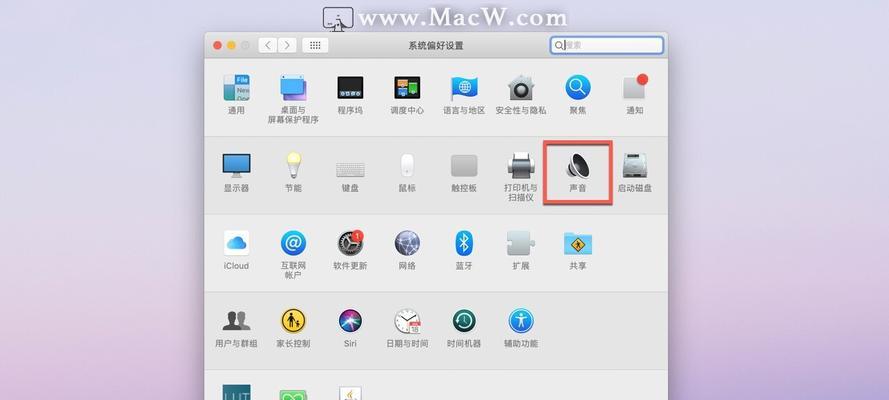
一、检查音量设置
要确保笔记本电脑能够正常播放声音,首先需要检查音量设置是否正确。进入“控制面板”->“声音”->“音量控制”,确保音量调节处于适当位置。
二、检查音频输出设备
在排查笔记本电脑听不到声音的问题时,我们需要先确定是否选中了正确的音频输出设备。点击任务栏右下角的音量图标,选择正确的输出设备。
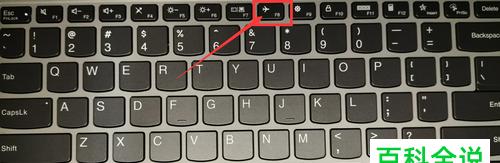
三、检查静音按钮
有些笔记本电脑上会有快捷键或实体按钮来控制音量或静音功能。检查这些按钮是否被意外按下,导致声音无法正常输出。
四、检查音频驱动程序
音频驱动程序的问题也是造成笔记本电脑无声的一个常见原因。打开设备管理器,找到“声音、视频和游戏控制器”选项,确保音频驱动程序已正确安装并且没有受到损坏。
五、更新音频驱动程序
如果发现音频驱动程序存在问题,可以尝试更新驱动程序来解决无声问题。找到笔记本电脑的品牌官网,下载最新的音频驱动程序并进行安装。
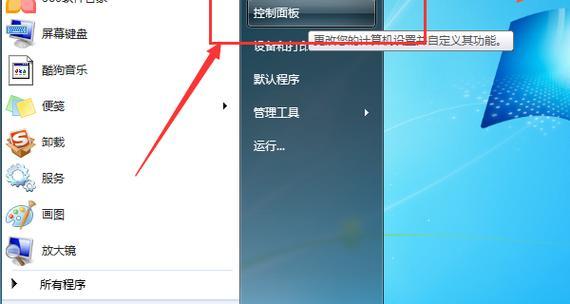
六、检查默认播放设备
在一些情况下,笔记本电脑可能会自动将默认播放设备切换到其他设备,导致无法听到声音。在“控制面板”->“声音”->“播放”中,选择正确的默认播放设备。
七、检查声卡插槽
如果您使用的是外接音箱或耳机,可以尝试将插头拔出来,重新插入一次。有时候插槽中的灰尘或异物会影响正常的声音传输。
八、检查音频线松动
如果使用的是外接音箱或耳机,检查音频线是否松动或者连接不稳。尝试拔出音频线,再重新连接一次,确保连接牢固。
九、检查音频线是否损坏
有时候音频线本身可能会出现损坏,导致声音无法正常传输。可以尝试更换一根新的音频线来解决问题。
十、重启笔记本电脑
有时候一些临时性的问题可以通过简单地重启笔记本电脑来解决。尝试重启电脑,看看是否能够恢复正常的音频输出。
十一、运行音频故障排查工具
某些笔记本电脑提供了专门的音频故障排查工具,可以帮助我们快速定位问题所在。根据自己的品牌和型号查找对应的工具,并运行进行故障排查。
十二、检查操作系统更新
时常进行操作系统的更新也是解决无声问题的一种方法。确保您的笔记本电脑上安装了最新的操作系统更新补丁。
十三、清除恶意软件
某些恶意软件可能会干扰音频设备的正常工作。运行杀毒软件进行全面扫描,并清除恶意软件,确保系统安全。
十四、恢复系统默认设置
如果尝试了上述方法后仍然无法解决问题,可以考虑恢复笔记本电脑的系统默认设置。备份重要数据后,进行系统还原或重置操作。
十五、寻求专业帮助
如果以上方法均未能解决问题,那么可能是硬件故障导致的。建议您寻求专业人士的帮助进行维修,以确保您的笔记本电脑正常工作。
当我们在使用笔记本电脑时遇到听不到声音的问题时,首先要检查音量设置、音频输出设备和静音按钮,确认是否出现了简单的设置问题。如果问题仍然存在,可以尝试更新音频驱动程序、检查默认播放设备和插槽是否正常工作。此外,还可以尝试重新插拔音频线、重启电脑、运行音频故障排查工具、检查操作系统更新并清除恶意软件。如果问题依然无法解决,可以考虑恢复系统默认设置或寻求专业帮助。希望本文能够帮助到遇到无声问题的用户,使大家能够快速恢复正常使用。
版权声明:本文内容由互联网用户自发贡献,该文观点仅代表作者本人。本站仅提供信息存储空间服务,不拥有所有权,不承担相关法律责任。如发现本站有涉嫌抄袭侵权/违法违规的内容, 请发送邮件至 3561739510@qq.com 举报,一经查实,本站将立刻删除。